Как перезапустить iphone 4s если не включается. Как перезагрузить iPhone? Три простых способа
Смартфон 4 iPhone – стильный имиджевый аппарат, оснащенный мощным комплексом технических характеристик и внушительными функциональными возможностями. Алюминиевый корпус бесклавиатурного моноблока служит также антенной, что значительно улучшает качество сигнала. Сенсорный экран имеет защищенное от царапин стекло. Но даже такое технически безупречное устройство может дать сбой, то есть – зависнуть.
Причины, по которым требуется перезагрузка
Прежде, чем понять, как перезагрузить 4 iphone, давайте узнаем почему это может потребоваться. Какие же причины могут привести к зависанию 4 iPhone? Прежде всего, это неприятное явление может вызвать установка множества сторонних программ в бета-версиях.
В случае если программа просто исчезает, и телефон вас возвращает на стартовую страницу, вам просто требуется снова открыть программу и продолжить выполнение действий. Такая ситуация часто встречается в браузере Safari, когда он сталкивается с незнакомым вариантом запрашиваемых плагинов.
Если же программа, в который вы работе, ведет себя непонятным образом – дает сбои, зависает, то вам нужно выбрать один из способов перезагрузки, который наиболее подходит к вашей ситуации. Программное обеспечение, которое вызывает у вас обоснованные подозрения, лучше удалить из аппарата.
Способы перезагрузки
Как перезагрузить 4 iphone? Отличительной особенностью эксплуатации iPhone является то обстоятельство, что вам невозможно определить: запускается ли программа или закрывается. Они есть всегда, наподобие телевизионных каналов, когда вы их переключаете. Но если программа выдает сбои, то возникает необходимость ее принудительной перезагрузки. Для этого нужно нажать клавишу «Home» и удерживать ее в течение 6 секунд. При новом открытии ПО с начальной страницы «Home» программа должна функционировать нормально.
В случае возникновения более серьезного сбоя смартфон нужно включить-выключить. Для этого переключатель Sleep/Wake нужно задержать на три cекунды. В ответ на появившееся сообщение «slide to power off» нужно ответить утвердительно, проведя пальцем в соответствующем направлении. Аппарат полностью отключится. Включение iPhone осуществляется нажатием переключателя Sleep/Wake.
Рассмотрим еще более серьезную ситуацию, в которой смартфон настолько заблокировался, что отсутствует сама возможность его отключения. Для принудительного отключения телефона одновременно нужно нажать «Home» и «Sleep/Wake». Удерживать их нужно приблизительно 8 секунд до появления логотипа – яблока. Это способ гарантирует отключение смартфона.
В случае неполадок в работе с 4 iPhone можно использовать функцию перезагрузки настроек. Эта опция не приводит к перезагрузке каких-либо материалов, а только настроек. Экстренной мерой является удаление с телефона абсолютно всей информации: почты, видео, музыки.
Если ни один из выше описанных вариантов не привел к положительному результату, то остается последний способ – переустановить и программную, и аппаратную стороны, вернув смартфон в состояние заводской поставки.
Иногда случается так, что iPhone или iPad зависают. Одним из вариантов решения этой проблемы является перезагрузка гаджета. Однако в некоторых случаях бывает, что устройство не реагирует ни на прикосновения к экрану, ни на механические кнопки управления. Что делать в этом случае мы расскажем далее.

Прежде всего, хотелось бы рассмотреть самую стандартную ситуацию, в которой никаких особенных проблем не возникает. Если iPhone реагирует на прикосновения к экрану и на нажатия клавиш – перезагружайте его обычным способом:
1. Нажмите и удерживайте кнопку Power.

2. Сделайте свайп по большой кнопке слева направо.
3. После полного выключения смартфона нажмите однократно кнопку включения.
Принудительная перезагрузка iPhone
Как уже было сказано выше, иногда случаются и такие ситуации, когда iPhone зависает «наглухо» и перестает реагировать на какие-либо действия. Однако купертиновцы предусмотрели механизм, который позволит вывести устройство из такого состояния.
1. Одновременно зажмите кнопки Power и Home. Их необходимо удерживать до тех пор, пока экран iPhone не погаснет. Это может занять до 10 секунд.
2. После того, как вы отпустите кнопки, на экране должен появиться логотип Apple.
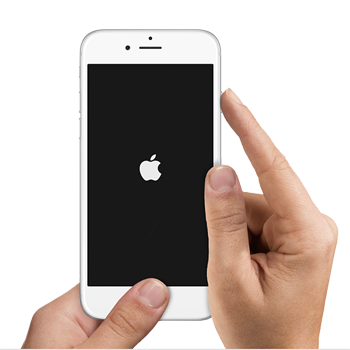
3. Если этого не произошло, нажмите кнопку Power один раз.
Перезагрузка iPhone без использования механических кнопок
В системе iOS предусмотрена возможность управления iPhone без помощи механических кнопок. Это сделано с расчетом на то, что рано или поздно клавиши могут выйти из строя, и пользователю придется управлять аппаратам лишь с помощью сенсора. Поэтому в системе есть специальная функция Assistive Touch, которая перекладывает действия механических клавиш на жесты.
Перед тем, как рассматривать сам метод перезагрузки с помощью одного лишь сенсора, придется включить саму функцию.
1. Перейдите в меню Настройки – Основные.
2. Во вкладке Универсальный доступ выберите пункт Assistive Touch, который находится в категории Взаимодействие.

3. Активируйте функцию, после чего на экране появится прозрачная кнопка.
4. После тапа на эту кнопку откроется панель с дополнительными возможностями.
1. Тапните по прозрачной сенсорной кнопке.
2. Тапните по пункту Аппарат.

3. Положите и удерживайте палец на появившемся пункте Блокировка экрана до появления надписи Выключить.
4. Сделайте свайп слева направо по красной кнопке для выключения.
Без использования механической кнопки Power включить устройство будет непросто. Для этого придется подключить смартфон или планшет к компьютеру через USB, в этом случае гаджет запустится автоматически.
Каждый владелец iPhone или же другого Apple устройства в процессе эксплуатации своего мобильного гаджета сталкивался с программными сбоями. В данном случае аппарат перестаёт реагировать на нажатие механических кнопок управления и не воспринимает прикосновение к экрану. Решить данную проблему можно путём перезагрузки iPhone. В данной статье мы расскажем вам, как выполнить такую перезагрузку из любого состояния вашего мобильного гаджета.
Перезагрузка при правильно работающем мобильном гаджете не вызывает каких-либо проблем. Вам необходимо просто нажать и удерживать нажатой кнопку питания, а после подтвердить перезагрузку. Как правило, на выполнение данной работы уходит около 30 секунд.
Как перезагрузить айфон в нормальном режиме?
Нажимаем и удерживаем кнопку Power , до появления кнопок Отменить и Выключить. Далее нажимаем в левой части кнопки выключить и, не отпуская, проводим по кнопке до её правой границы. Этот жест называется свайп. После этого iPhone начнет выключаться.

Дожидаемся полного выключения мобильного гаджета, после чего кратковременно нажимаем на Power . На дисплее должен появиться фирменный логотип надкушенного яблока и iPhone начнёт загрузку. Далее гаджет должен работать в нормальном режиме.
Как выполнить принудительную перезагрузку iPhone
В отдельных случаях iPhone может зависать и переставать реагировать на нажатие механических кнопок управления. В данном случае вам необходимо активировать процедуру принудительной перезагрузки. Для этого вам необходимо:
Одновременно нажмите кнопки Home и Power и удерживайте их в нажатом состоянии около 10 секунд. Дисплей должен полностью погаснуть. Отпустите кнопки, после чего на экране должен появиться логотип Apple. В том случае если логотип не появился, кратковременно нажмите на кнопку Power.

Подобный способ принудительной перезагрузки позволяет восстанавливать работоспособност ь iPhone или же iPad после программных сбоев. Рекомендуем использовать данный способ перезагрузки лишь в случаях крайней необходимости.
Жесткая перезагрузка
В отдельных случаях пользователь может столкнуться с проблемой, когда кнопка выключения не работает или же повреждена. При этом сенсорный дисплей гаджета реагирует на прикосновение к экрану, а в работе мобильного гаджета отсутствуют какие-либо затруднения. В данном случае вам необходимо использовать так называемую жёсткую перезагрузку.
Как перезагрузить iPhone с нерабочей кнопкой питание
Кнопка, отвечающая за выключение устройства, полностью механическая. Поэтому она, как и любые другие механические элементы, имеет ограниченный ресурс использования. Разработчики смартфона iPhone предусмотрели возможность выключения и перезагрузки мобильного гаджета при неработающей кнопке Power . На сенсорный дисплей переложены функции, которые выполняет механическая кнопка выключения.
Для управления перезагрузкой без механических кнопок управления необходимо активировать функцию Assistive Touch. С помощью данной функции вы сможете оптимальным образом настроить управление вашим мобильным гаджетом при помощи жестов, что в свою очередь полностью заменит вышедшую из строя механическую кнопки управления.
Активация Assistive Touch
Зайдите в меню Настройки – Основные и Универсальный доступ. Вам необходимо выбрать Assistive Touch. Далее в меню Настройки активируйте эту функцию. На экране iPhone должна появиться полупрозрачная кнопка.
![]()
Нажав на вашем сенсорном экране на эту полупрозрачную кнопку, откроется окно дополнительных возможностей Assistive Touch.
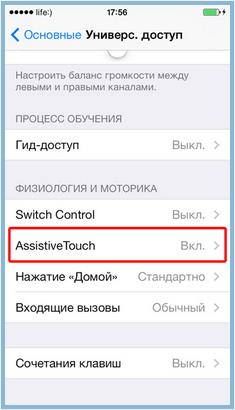
Если вам необходимо выключить ваш IOS девайс при неработающей кнопки Power , вам необходимо следовать данной инструкции:
Нажимаем на иконку меню Assistive Touch. Далее нажимаем на иконку Аппарат. Чтобы активировать функцию выключения экрана вам необходимо сделать так называемый долгий тап. То есть, прикоснуться к иконке и не отрывать палец от экрана в течение нескольких секунд. Появятся кнопки Выключить и Отменить. Далее как при нормально работающим гаджете необходимо сделать свайп вправо и ваш гаджет начнёт выключаться.

Если вам требуется включить мобильный гаджет без кнопки Power , необходимо подключить девайс к компьютеру кабелем USB.
В данной статье мы описали несколько способов, которые позволяют перезагружать или же выключать ваш мобильный гаджет на iOS в любом работающем и зависшем состоянии. Использование Assistive Touch позволит вам оптимальным образом настроить управления вашим мобильным гаджетом даже при неработающей кнопке выключения питания. Следует помнить о том, что функция Assistive Touch работает только при исправной сенсорной панели. Если же ваш смартфон завис, использовать функцию Assistive Touch не представляется возможным.
Сложно найти пользователя, которому никогда не приходилось перезагрузить зависший iPhone. Это первое решение, которое приходит на ум в случае если устройство не реагирует на касание к экрану или нажатие клавиш Home или Power. Как перезагрузить iPhone в такой ситуации? О самых действенных способах мы расскажем ниже.
Перезагрузка iPhone в нормальном режиме
Если устройство работает совершенно нормально, и есть желание его экстренно перезагрузить. Для такой цели предусмотрена клавиша «Power», удерживание которой предложит выключить устройство.
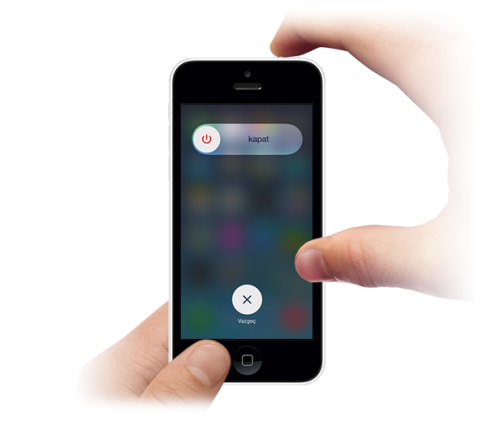
Клик по пункту «Выключить» вырубит устройство. После этого через ту же клавишу устройство можно загрузить обратно.
Принудительная перезагрузка айфона
Такая мера понадобится, если устройство зависло и не реагирует на запросы. Полностью перезагрузить iPhone 5, который оказался в таком состоянии можно, нажав одновременно клавиши «Home» и «Power» примерно на 10 секунд, после чего экран погаснет.

После выключения устройство можно включать. Принудительная перезагрузка позволяет перезагрузить устройство в случае появления программного сбоя.
Однако этот способ – крайняя мера, его использование может нанести вред устройству. Еще опаснее, но не менее действенно – просто вынуть батарею из устройства.
Бывает, что клавиши на устройстве не работают. Чтобы перезагрузить iPhone без кнопки не нужно разбирать устройство – разработчики Apple предусмотрели и такую возможность.
Если в силу каких-либо причин клавиши «Home» и «Power» не работают, то необходимого результата можно добиться определенными жестами.
Для этого необходимо, чтобы в настройках смартфона была активна функция «Assistive Touch», которую можно использовать для гибкой настройки управления айфоном посредством жестов, она способна полностью исключить использование обычных кнопок.

Активация функции Assistive Touch выглядит следующим образом:
- Нужно открыть Настройки iPhone 4.
- Выбрать окно «Основные», а затем «Универсальный доступ».
- В разделе «Физиология и Моторика» будет доступен соответственный пункт, который и нужно выбрать.
В открывшемся меню можно будет настроить те движения, которые позволят заменить действие клавиш «Home» и/или «Power».
Перезагружаем iРhone через iТunes

Способ перезагрузки iPhone через iTunes также считается достаточно жестким и используется только в случае, если другие средства не помогли, и устройство не перезагружается нажатием клавиш или другими способами.
Для этого необходимо зайти в , авторизоваться, и провести полный сброс устройства. Процедура удалит данные со смартфона, установленные приложения, но откатит его до первоначального состояния, устранив все возможные , не допускающие перезагрузки устройства.
Какие сообщения перезагружают iPhone?
Это неприятное явление с которым в 2015 году начали сталкиваться пользователи устройств Apple. Если телефон получает сообщение, состоящее из набора букв на арабском языке, он начинает перезагружаться.
Разработчики Apple ведут работу над устранением этой уязвимости, поэтому лучше всего закачивать обновления от них сразу же после их выхода в Сеть. Если сообщение, которое перезагружает iPhone поступает от определенного адресата, то его лучше добавить в черный список.
В работе пятых айфонов часто получаются сбои из-за неправильного установления программы, неаккуратного обращения пользователей или других обоснованных причин. При этом iPhone 5 может плохо реагировать на нажатия кнопок, периодически зависать, внезапно выключаться или вообще не включатся, выполнять не те команды, что заданы, в общем перечислять проблемы можно долго.
Как правило, чтобы избавиться от текущей ошибки, самым первым решением является - перезагрузить iPhone 5S или айфон 5. При выполнении процесса перезагрузки айфон сбрасывает старые задачи и обновляет выполнение всех приложений или программ, имеющихся на смартфоне.
Существуют несколько видов перезагрузки iPhone 5. Одни более жесткие, другие помягче, с использованием компьютера и программ или без. Для начала рассмотрим простой вариант перезапуска и достаточно быстрый.
Алгоритм действий таков. Сначала зажмите кнопку включения/сна Power и держите ее до пяти секунд, пока не возникнет на экране красная кнопка, свидетельствующая о его выключении. После этого, не отрывая палец, свайпом слева направо проведите по этой кнопке. Как только погаснет дисплей, снова зажмите клавишу «Power» и удерживайте ее до возникновения на экране айфона значка «Яблоко», когда смартфон снова начнет перезагружаться.
Режим жесткой перезагрузки
Если ваш iPhone 5 или 6 как бы «завис» и не реагирует при нажимании на кнопки сенсора, то необходимо выполнить перезагрузку смартфона следующим образом. Зажмите сразу на 10 секунд вместе клавишу включения «Power» и клавишу «Home» на передней панели до появления яблочного логотипа, чтобы сбросить подвисшее задание или загрузку. При этом вся не сохраненная информация исчезнет, а с остальной информацией все будет в порядке. Данный способ выполняйте в крайнем случае, так что не прибегайте к нему слишком часто.

Режим перезагрузки через «Assistive Touch»
Когда механические кнопки на iPhone 5 при нажимании не выполняют своих функций, а сенсор при этом работает, можно выполнить следующий режим перезагрузки через меню настроек айфона, используя опцию сенсорного ввода «Assistive Touch».
С этой целью откройте меню «Настройки» вашего айфона и выберите раздел «Основные», в котором откройте подраздел «Универсальный доступ». Прокрутите диалоговое окно, а в конце него найдите опцию «Assistive Touch».

Активируйте данную функцию, перетащив ползунок активности налево. При этом должна возникнуть полупрозрачная круглая кнопка в экране смартфона. Нажмите на нее, а в открывшемся меню опции найдите пункт «Аппарат» и зажмите его. Далее нажмите на пункт «Блокировка экрана», а следом - кнопку «Выключить», переведя ее положение в правую строну. Ваш iPhone 5 отключится.
Через некоторое время нажмите снова кнопку «Power», она должна работать, как и остальные механические кнопки. Если она не работает, тогда соедините iPhone 5 с компьютером через USB-шнур, чтобы запустить яблочное устройство.

Учтите, что механические кнопки в айфоне могут не работать по другой причине: вследствие их залипания, отсоединения шлейфа, поломки самой кнопки и других причин. Поэтому не всегда можно исправить их работу при помощи перезагрузки смартфона.

Перезагрузить iPhone 5 можно также другим способом, используя программу iiTunes, установленную в вашем компьютере. Соединив при помощи кабеля два устройства, можно выполнить их синхронизацию, при этом все данные в айфоне могут быть заменены. Поэтому такой вид перезагрузки не нужно использовать без крайней необходимости.
Если вы нашли ошибку, пожалуйста, выделите фрагмент текста и нажмите Ctrl+Enter .



